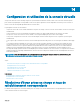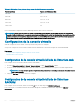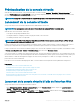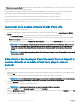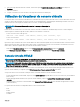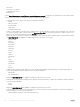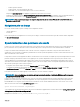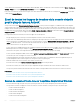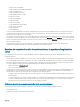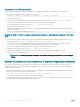Users Guide
6 Dans le message d'avertissement de certicat, sélectionnez l'option Toujours faire conance à ce certicat, puis cliquez sur
Continuer.
7 Quittez le visualiseur.
8 Lorsque vous relancez la console virtuelle, le message d'avertissement ne s'ache pas.
Utilisation du Visualiseur de console virtuelle
Le visualiseur de la console virtuelle fournit diérentes commandes telles que la synchronisation des souris, le facteur d'échelle de la console
virtuelle, les options de messagerie, les macros de clavier, les actions d'alimentation, les périphériques de démarrage suivants et l'accès au
média virtuel. Pour en savoir plus sur l'utilisation de ces fonctions, voir l'aide en ligne d'iDRAC.
REMARQUE : Si le serveur distant est hors tension, le message « Aucun signal »
s'ache.
La barre de titre du Visualiseur de console virtuelle contient le nom DNS ou l'adresse IP de l'iDRAC auquel vous êtes connecté depuis la
station de gestion. Si iDRAC n'a pas de nom DNS, l'adresse IP est achée. Le format est :
• Pour les serveurs en rack et de type tour :
<DNS name / IPv6 address / IPv4 address>, <Model>, User: <username>, <fps>
• Pour les serveurs lames :
<DNS name / IPv6 address / IPv4 address>, <Model>, <Slot number>, User: <username>, <fps>
Il peut arriver que le Visualiseur de console virtuelle ache une vidéo de mauvaise qualité. Ceci est dû à la lenteur de la connectivité réseau
qui provoque une perte d'une ou de deux trames vidéo lorsque vous démarrez la session de console virtuelle. Pour transmettre toutes les
trames vidéo et améliorer la qualité vidéo, procédez de l'une des manières suivantes :
• Dans la page Résumé du système, dans la section Prévisualisation de la console virtuelle, cliquez sur Actualiser.
• Dans Visualiseur de console virtuelle, dans l'onglet Performances, amenez le curseur sur Qualité vidéo maximale.
Console virtuelle HTML5
REMARQUE
: La console virtuelle HTML est uniquement prise en charge sous Windows 10. Vous devez utiliser
Internet Explorer 11 ou Google Chrome pour accéder à cette fonctionnalité.
REMARQUE : Pour accéder à la console virtuelle avec HTML5, vous devez vous assurer que le système client, le clavier cible, le
système d’exploitation et le navigateur utilisent la même langue. Par exemple, ils doivent tous être en anglais (États-Unis) ou
dans l’une des langues prises en charge.
Pour lancer la console virtuelle HTML5, vous devez activer la fonctionnalité de console virtuelle à partir de la page iDRAC Virtual Console
(Console virtuelle d’iDRAC) et congurer l’option Virtual Console Type (Type de console virtuelle) sur HTML5.
Vous pouvez lancer la console virtuelle en tant que fenêtre contextuelle à l’aide de l’une des méthodes suivantes :
• À partir de la page d’accueil de l’iDRAC, cliquez sur le lien Launch (Lancer) disponible dans la session Console Preview (Prévisualisation
de la console).
• À partir de la page iDRAC Virtual Console (Console virtuelle d’iDRAC), cliquez sur Launch Virtual Console (Lancer la console
virtuelle).
• Depuis la page de connexion au contrôleur iDRAC, tapez https//<IP de l’iDRAC>/console. Cette méthode est appelée Direct Launch
(Lancement direct).
Les options de menu suivantes sont disponibles dans la console virtuelle HTML5 :
• Chat
• Clavier
• Capture d’écran
• Actualiser
Conguration
et utilisation de la console virtuelle 265